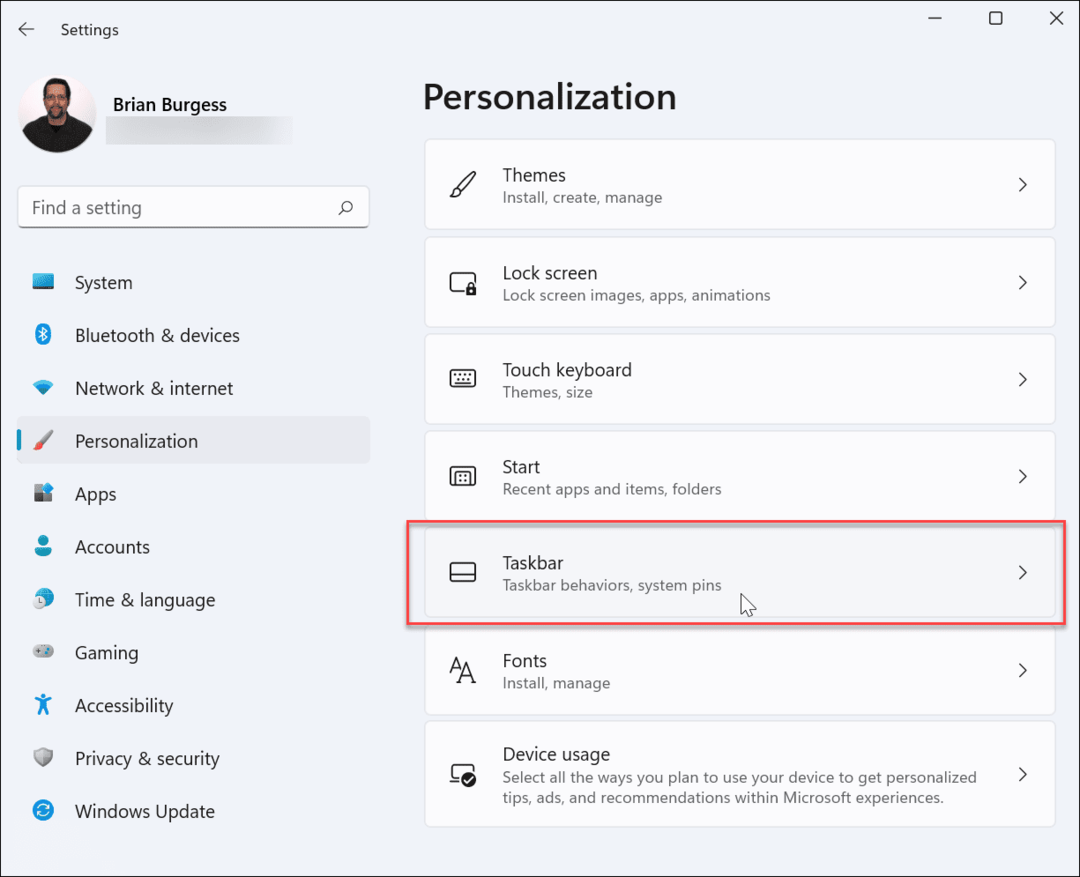Kuinka ladata Windows 10 ISO puhtaaseen asennukseen (päivitetty)
Microsoft Windows 10 Kiinnostavat / / March 17, 2020
Viimeksi päivitetty

Windows 10 on nyt saatavana käyttäjille 190 maassa ilmaisena päivityksenä. Mutta entä jos haluat sen sijaan puhtaan Windows-asennuksen? Tässä on miten.
Windows 10 on nyt saatavana ilmaiseksi päivityksenä 190 maassa. Mutta entä jos et halua päivitystä ja haluat puhtaan Windows-asennuksen? Näin lataat Windows 10 ISO -työkalun ja tee se juuri.
Päivitä 30.7.2015
Tärkeä muistiinpano: Päivitysprosessi on suoritettava ennen puhtaan asennuksen suorittamista. Tämä tekee kelvollisesta Windows 7- tai 8.1-avaimesta liittyvän Windows-tiliisi. Jos et, sinun on soitettava Microsoftille, ja kaikki tietävät, kuinka kamala se on! Tässä on mitä Microsoft sanoo:
Kun olet päivittänyt Windows 10: ään ilmaisen päivityksen tarjouksen avulla, voit asentaa uudelleen samaan laitteeseen, mukaan lukien puhdas asennus. Sinun ei tarvitse tuoteavainta uudelleenaktivointiin samassa laitteistossa. Jos teet laitteellesi merkityksellisen muutoksen, sinun on ehkä otettava yhteyttä asiakastukeen aktivoinnin auttamiseksi. Voit myös luoda omia asennusvälineitä, kuten USB-aseman tai DVD: n, ja käyttää sitä laitteen päivittämiseen tai uudelleenasennukseen päivityksen jälkeen.
Lataa Windows 10 ISO
- Jos haluat ladata kuvatiedoston, sinun on siirryttävä kohtaan Microsoftin verkkosivusto.
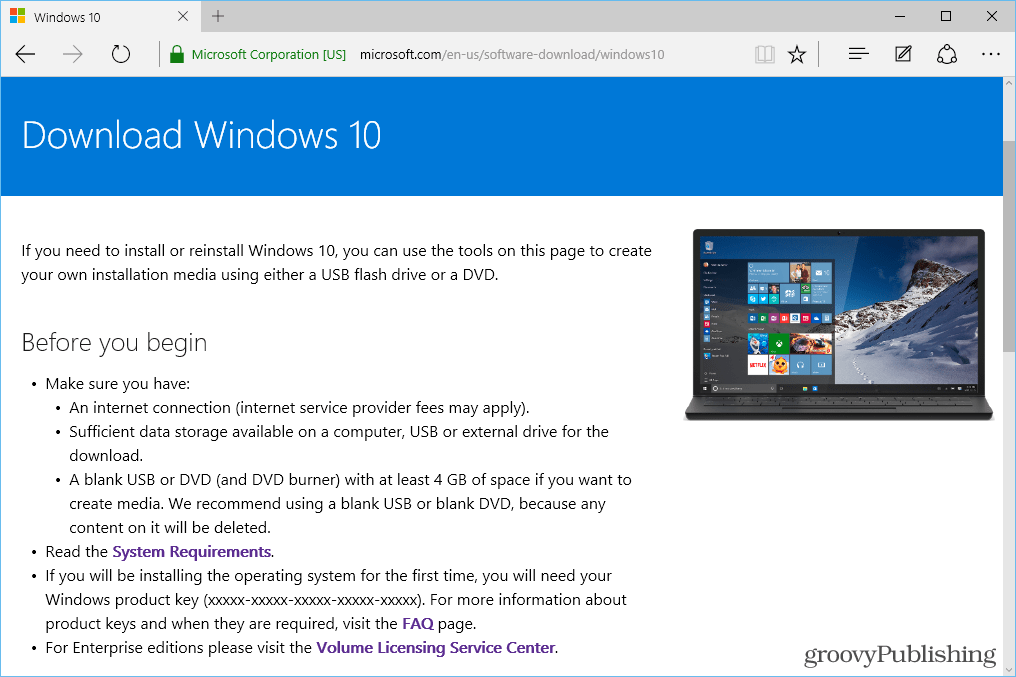 2. Sieltä lataa Windows 10 Download Tool. Ennen kuin teet sen; saattaisit haluta tarkista, pystyykö tietokoneesi käsittelemään Windows 10: tä (Jos sinulla on Windows 8.1 tai moderni tietokone, jossa on Windows 7 SP 1, olet todennäköisesti valmis lähtemään, mutta hei - on parasta tarkistaa kaikki ensin.)
2. Sieltä lataa Windows 10 Download Tool. Ennen kuin teet sen; saattaisit haluta tarkista, pystyykö tietokoneesi käsittelemään Windows 10: tä (Jos sinulla on Windows 8.1 tai moderni tietokone, jossa on Windows 7 SP 1, olet todennäköisesti valmis lähtemään, mutta hei - on parasta tarkistaa kaikki ensin.)
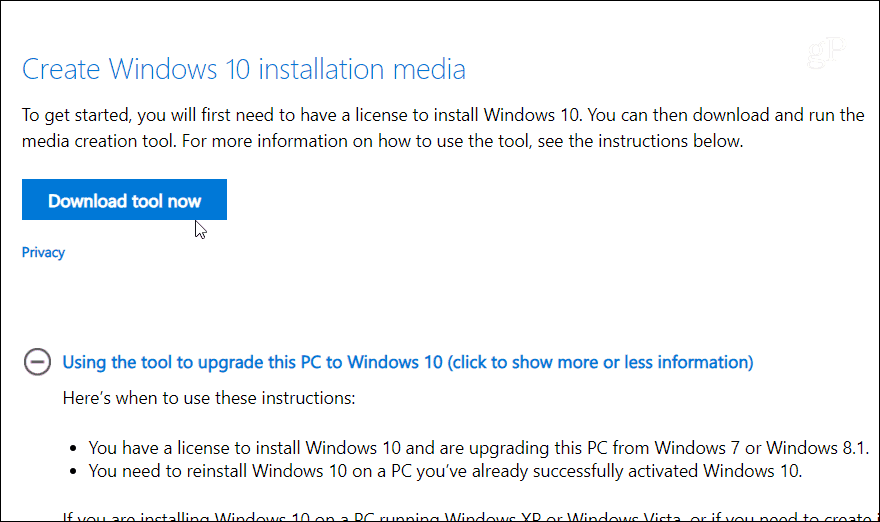
Mitä teen seuraavaksi?
Sinulla on nyt kolme vaihtoehtoa asentaa Windows 10. Toisin kuin päivitys, et voi tehdä sitä ilman ulkoista mediaa. Tämä versio, kuten Windows 8.1 ISO -standardit, sisältää a Median luontityökalu. Suorita se ja käynnistä ohjattu asennus.
Voit valita joko Päivitä tämä tietokone nyt - mikä on mielenkiintoista, koska sinun ei tarvitse odottaa Microsoftin tekevän sitä, jos varaat kopion.
Tai voit valita Luo asennusvälineitä toiselle tietokoneelle. Jos teet niin, voit asentaa media DVD- tai USB-aseman avulla. Se toimii paljon kuten Windows 8.1 -versio teki tai sano ilmainen apuohjelma Rufus.
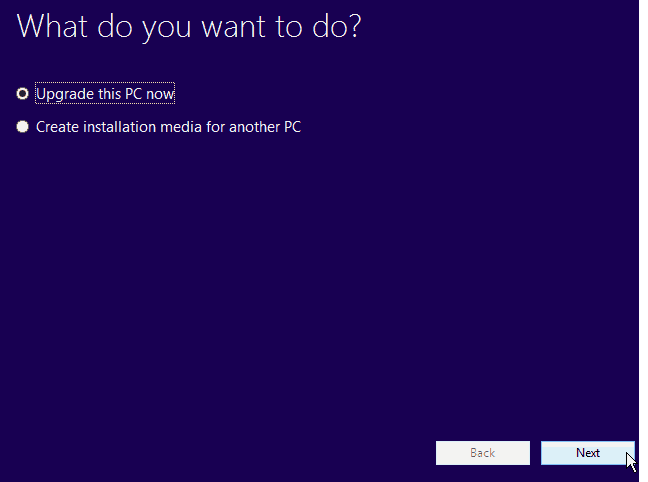
Kun luot vaihtoehtoa asennusvälineiden luomiseen, valitse kieli, painos (Koti tai Pro) ja arkkitehtuuri (32 tai 64-bittinen).
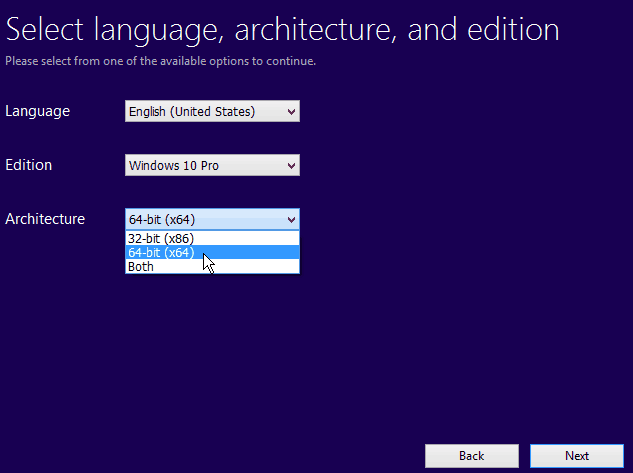
Sen jälkeen sinun on valittava media, jota haluat käyttää. Voit joko käyttää vähintään 4 Gt: n USB-muistitikkua tai ladata ISO-tiedoston ja polttaa sen DVD-levylle myöhemmin. Hyvä uutinen, jos haluat luoda DVD-levyn, on se Windows 7: ssä ja Windows 8.1: ssä on molemmat ISO-polttavat apuohjelmat sisäänrakennettu.
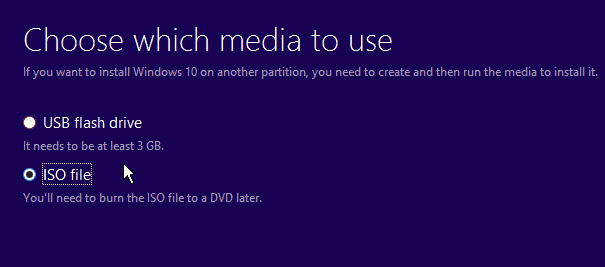
Käytätkö levykettä?
Windows 10 ISO-tiedostot ottavat käyttöön aivan uuden J.O.K.I.N.G. tekniikka, joka mahdollistaa asennustiedostojen äärimmäisen pakkaamisen. Tällä tavalla tiedosto mahtuu yhteen 1,44 Mt levykkeeseen! Sinun ei tarvitse edes levykeasemaa - pyyhkäise levyke tietokoneen näytön päällä, kun olet valinnut ISO-tiedoston. Jos teet tämän oikein, sinun pitäisi nähdä tämä vahvistus:
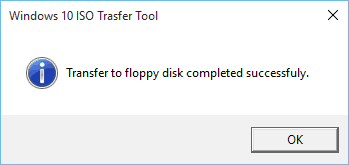
Hei odota! Tämä on vuosi 2015, ei 1995 - on outoa, että tällainen työkalu olisi olemassa... vitsailemme täällä ilmeisesti. Hei, se on Windows 10 -päivä, pidä hauskaa!
Lisätietoja uusien Windows 10 -ominaisuuksien käytön oppimisesta, tarkista arkisto Windows 10 -artikkeleista.
Liity ilmaiseksi ilmaiseen keskusteluun kaikista Windows 10 -asioista Windows 10 -foorumit.